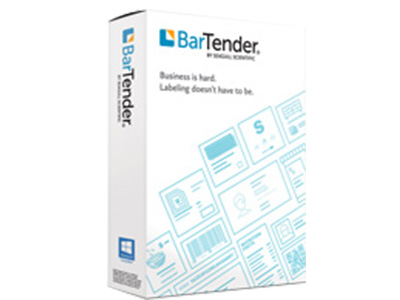斑马ZT411RFID打印机,客户该如何操作,从开箱起到打印并制作编码出一张RFID标签。下面一步步给你介绍。 一旦你收到你的斑马ZT411RFID打印机,首先打开包装箱。在箱子里,你会找到打印机、电源线、用户手册和驱动程序。将电源线连接到打印机,并将其插入到电源插座。然后按下打印机上的电源按钮。 从斑马公司的官方网站上下载打印机的驱动,然后按照屏幕上的提示安装驱动程序。https://www.zebra.cn/cn/zh/support-downloads/printers.html 使用USB线或以太网线连接打印机和计算机。如果你的打印机支持无线连接,你可以按照用户手册中的指导进行设置。你可以使用
Zebra Setup Utilities 打印机设置软件
Zebra设置实用程序配置有线或无线网络
打开打印机的盖子,然后按照用户手册中的指导装载RFID标签和打印机色带。确保标签和色带正确放置,然后关闭打印机的盖子。在打印驱动右键选择打印首选项,先选择“校正介质” ,确保标签走纸正确;再选择“校准RFID” 进行RIFD识别。
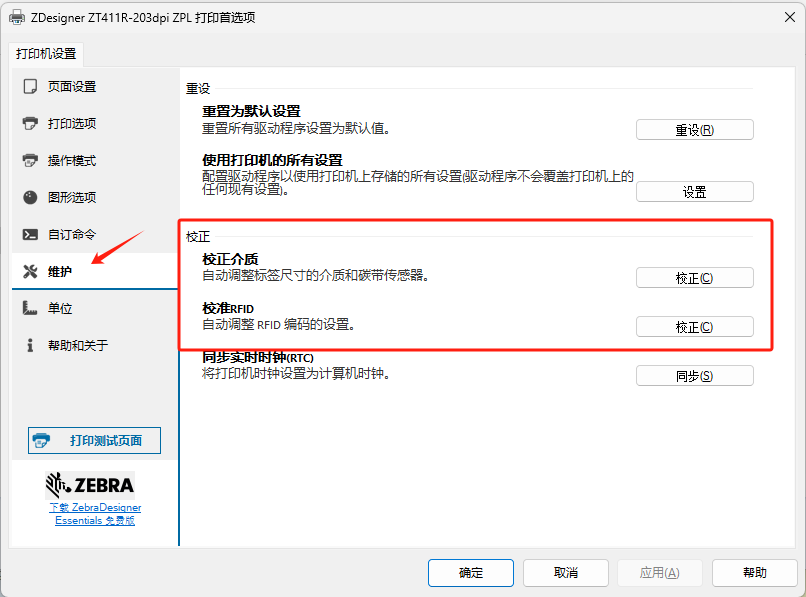
打开斑马打印机的驱动程序或者你打算使用的打印软件。选择正确的标签大小和方向,然后输入你想要打印和编程到RFID标签的信息。 一旦你确定了所有的设置,你可以点击“打印”按钮开始打印和编程RFID标签。标签会经过打印机的RFID编码器,信息会被编程到标签的RFID芯片中,然后标签会被打印出来。 你可以使用RFID读写器验证标签是否正确编程。将读写器放在标签上,然后确认读写器显示的信息与你编程的信息相匹配。
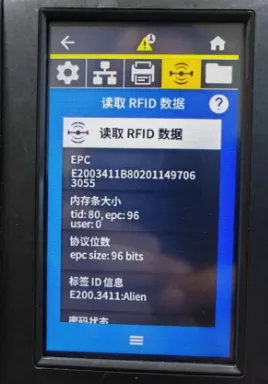
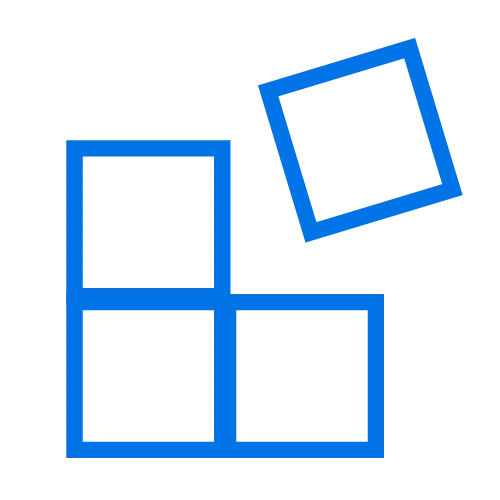 使用ZebraDesigner软件打印
使用ZebraDesigner软件打印ZebraDesigner Professional 提供了更强大的工具集,可创建复杂的标签设计,包括 RFID 支持、数据库连接、简单 VB 脚本以及数据操作和连接。需购买一次性激活许可证密钥。
下载地址
https://www.zebra.com/content/dam/zebra_new_ia/en-us/software-printer/productivity-apps/zebra-designer-3/zebradesigner3-322629.exe
使用Zebra Designer进行RFID标签的打印和编码的步骤如下:
1. 打开Zebra Designer软件:首先,找到并打开已经安装在你的计算机上的Zebra Designer软件。2. 新建设计:点击“文件”菜单,然后选择“新建”选项开始新的标签设计。3. 设定标签大小和方向:在新的窗口中,输入你的标签的尺寸和方向。请确保这些设置与你打算使用的实际标签匹配。4. 添加元素:在工具栏中,选择你想要添加到标签的元素,比如文本、条形码或图片。拖拽它们到合适的位置。5. 编码RFID标签:在工具栏中“数据”选择“RFID标记RFID”。双击RFID对象,将打开RFID编码窗口。在这里,你可以输入或选择你要编码到RFID标签的数据。
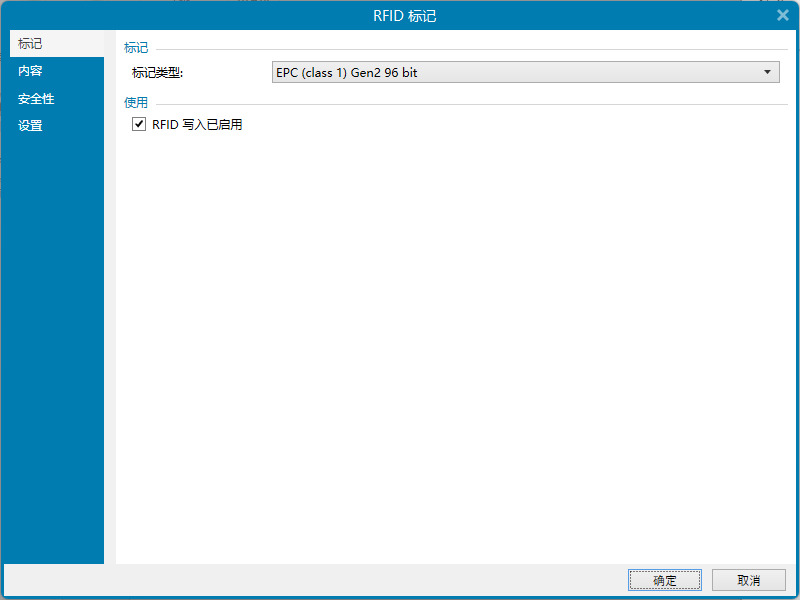
选择好标签类型后,可以在内容中,选择RFID信息写位置,比如EPC, TID和User Data
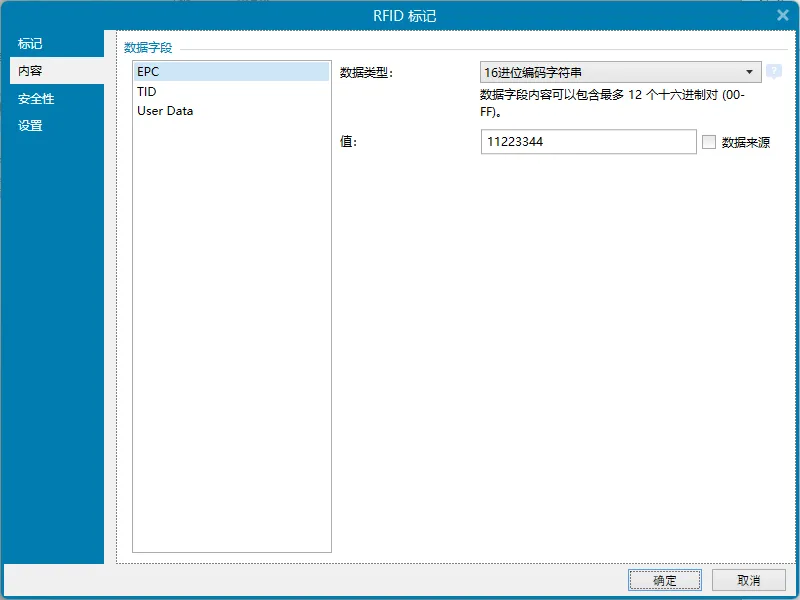
6. 保存并打印:一旦你对标签设计和RFID编码满意,点击“文件”菜单,然后选择“保存”选项保存你的设计。然后,点击“文件”菜单,选择“打印预览”选项查看你的标签在打印出来之前的样子。最后,点击“打印”按钮开始打印和编码你的RFID标签。7. 验证:使用RFID读写器来验证标签的编码是否正确。注意,每一版的Zebra Designer软件可能会有所不同,如果你找不到某个选项,可以查看软件的帮助文档或者联系斑马公司的客户服务寻求帮助。
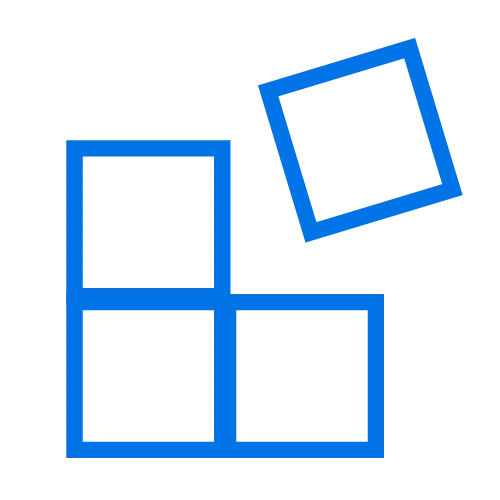 自开发软件使用ZPL指令打印
自开发软件使用ZPL指令打印
如果你想要使用ZPL(Zebra Programming Language)指令进行标签打印和编码,你可以按照以下步骤操作:1. 连接打印机:使用USB线或以太网线连接你的打印机和计算机。2. 打开文本编辑器:在你的计算机上打开一个简单的文本编辑器,比如记事本。3. 编写ZPL代码:在文本编辑器中输入ZPL代码。这个代码将定义你的标签的布局和内容。例如,以下的ZPL代码将在标签上打印一个文本字符串,并编码一个EPC到RFID标签:
^XA
^FO50,50^A0N,50,50^FDZEBRA RFID PRINT^FS
^RFW,H^FD123456789ABCDEF^FS
^XZ
在上述代码中,`^XA`和`^XZ`是标签格式的开始和结束。`^FO50,50`定义了一个字段原点,即接下来的元素应该在哪里开始打印。`^FDZEBRA RFID PRINT^FS`是要打印的文本字符串。`^RFW,H`和`^FD123456789ABCDEF^FS`编码了一个EPC到RFID标签。4. 发送ZPL到打印机:保存你的ZPL代码为.txt文件。然后,你可以使用一些工具,比如斑马的Setup Utilities或者直接通过驱动发送.txt文件到打印机进行打印。

5. 验证RFID标签:使用RFID读写器来验证标签的编码是否正确。

Bartender是一款功能非常强大的条码打印软件,可以提供条码标签设计,打印,是生产型企业必备的软件之一。用户可以根据自己电脑的位数来选择相应的版本,分别提供32位64位的软件。功能特点:1、兼容......
P8100系列工业级平板坚无不摧·大有可为QC快充 1300W摄像头 双频Wi-Fi 双卡双待 4G全球通 无缝漫游 IP67防尘防水 1.2m抗跌落...
桌面自助式补换卡-KS-10自助发卡机是一款针对即时发卡需求的用户而设计,模块化金属机身结实耐用,结构小巧紧凑,集成智能卡处理模块,适用于接触式&非接触式芯片的读写,且满足《社会保障(个人)卡规范》......
自开发软件使用ZPL指令打印